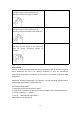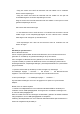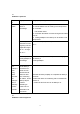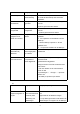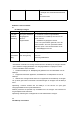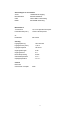Operation Manual
16
Bij het vernieuwen van uw tablet-pc wordt Windows naar de fabrieksinstellingen
hersteld zonder dat uw persoonlijke bestanden, geïnstalleerde apps uit de Windows
Store en persoonlijke voorkeuren verloren gaan.
Voor het opnieuw instellen van uw tablet-pc moet u de voedingsadapter aansluiten.
1. Veeg van de rechterrand van het scherm naar het midden om de charms-balk te
tonen.
2. Tik op 'Instellingen → Pc-instellingen wijzigen → Bijwerken en herstellen →
Herstel'.
3. Tik op 'Uw tablet-pc vernieuwen zonder uw plaatselijke bestanden te beïnvloeden'.
4. Lees de waarschuwingen en tik vervolgens op 'Volgende'.
Verklaring: Toepassingen uit de Windows Store worden automatisch opnieuw
geïnstalleerd nadat het apparaat opnieuw is ingesteld. Toepassingen die niet
afkomstig zijn uit de Windows Store, worden verwijderd en moeten handmatig
opnieuw worden geïnstalleerd. Er wordt een lijst met verwijderde toepassingen
gemaakt op uw bureaublad.
De tablet-pc opnieuw instellen
Als u de uw tablet-pc opnieuw instelt, worden de originele fabrieksinstellingen van het
systeem hersteld.
1. Veeg van de rechterrand van het scherm naar het midden om de charms-balk te
tonen.
2. Tik op 'Instellingen → Pc-instellingen wijzigen → Bijwerken en herstellen →
Herstel'.
3. Tik op 'Alles wissen en Windows opnieuw installeren'.
4. Lees de waarschuwingen en tik vervolgens op 'Volgende'.
Opmerking: Bij het opnieuw instellen van uw tablet-pc worden alle gegevens gewist.
Dit geldt ook voor uw accountgegevens, toepassingen, muziek, afbeeldingen,
documenten enzovoorts. Zorg dat u een back-up maakt van alle gegevens die u wilt
bewaren voordat u het apparaat opnieuw instelt.
26
Technische gegevens
Afmetingen en gewicht
Hoogte 266 mm
Breedte 169 mm
Dikte 11,2 mm
Omgevingseisen
Temperatuurbereik
Gebruikstemperatuur 0–35 ℃
Opslagtemperatuur -10–60 ℃